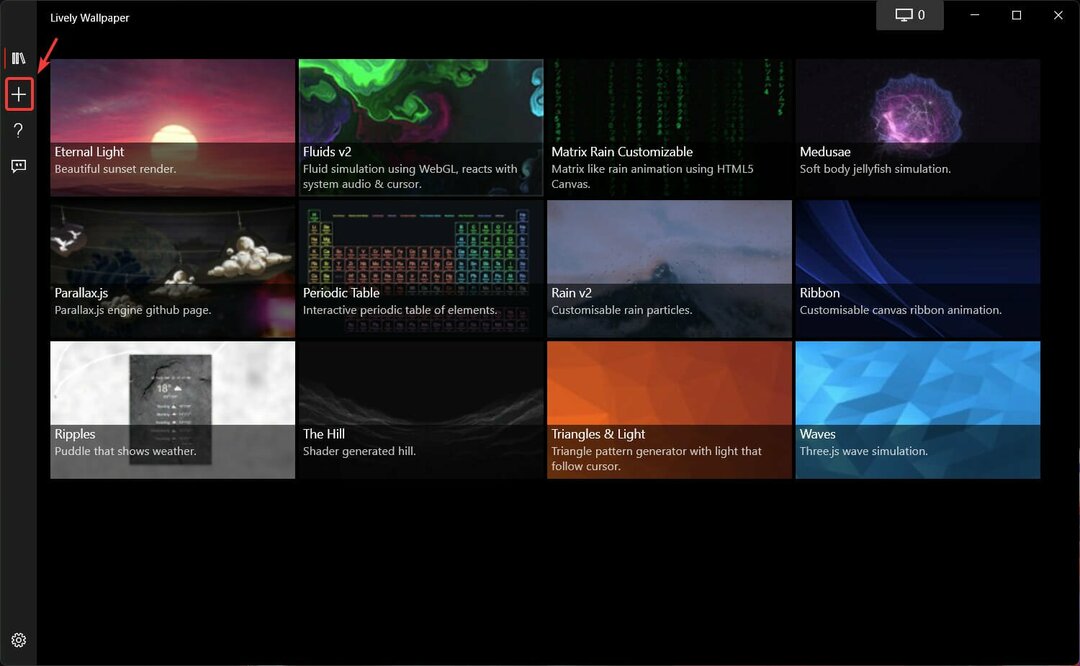Experiență software și hardware care economisește timp, care ajută 200 de milioane de utilizatori anual. Îndrumându-vă cu sfaturi, știri și sfaturi pentru a vă actualiza viața tehnologică.

- Descărcați Restoro PC Repair Tool care vine cu tehnologii brevetate (brevet disponibil Aici).
- Clic Incepe scanarea pentru a găsi probleme cu Windows care ar putea cauza probleme PC.
- Clic Repara tot pentru a remedia problemele care afectează securitatea și performanța computerului
- Restoro a fost descărcat de 0 cititori luna aceasta.
Restaurarea sistemului este o caracteristică de recuperare în Windows sistem de operare care vă permite să restaurați computerul într-o stare anterioară. Utilizând Restaurarea sistemului, veți reveni la fișierele și setările Windows, fișierele de sistem, programele instalate și
șoferii la starea lor anterioară.Restaurarea sistemului vă va permite să restaurați sistemul la o stare de lucru după ce ați făcut modificări la fișierele de sistem sau după instalarea unui nou software. Rețineți că Restaurarea sistemului nu va afecta fișierele, cum ar fi documentele, imaginile etc., deci nu o puteți folosi pentru a restabili fișierele pe care le-ați eliminat recent.
Pentru a vă restabili computerul utilizând Restaurarea sistemului, trebuie să aveți un punct de restaurare disponibil. Puteți crea puncte de restaurare manual oricând, dar de obicei computerul dvs. le va crea singur atunci când instalați software nou, driver sau actualizare de sistem.
Cum se creează un punct de restaurare a sistemului în Windows 10
- apasă pe start butonul și căutați restaurarea sistemului.
- Alege Creați un punct de restaurare
- Faceți clic pe Crea pentru a porni procesul.
Cum se face o restaurare a sistemului
Pentru a utiliza Restaurarea sistemului, urmați acești pași:
- presa Tasta Windows și tastați restaurarea sistemului. Alege Creați un punct de restaurare opțiune.

- Click pe Restaurarea sistemului buton.

- Verifica Afișați mai multe restaurăripuncte. Selectați punctul de restaurare disponibil și faceți clic Următorul.

- Urmați instrucțiunile pentru a efectua restaurarea.
Deși Restaurarea sistemului este o caracteristică excelentă, uneori pot apărea probleme cu aceasta. Dacă întâmpinați probleme cu acesta, asigurați-vă că ne verificați o colecție largă de ghiduri de depanare.
Acum, că știți cum să efectuați o Restaurare a sistemului, să vedem câteva dintre întrebările frecvente legate de acest proces.
Cât durează o restaurare a sistemului?
O operațiune normală de restaurare a sistemului cu instrumentele deja încorporate în Windows durează între 15 - 35 de minute. Depinde de dimensiunea punctului de restaurare, de hardware-ul dispozitivului și de viteza unității de disc.
Restaurarea sistemului șterge fișierele?
În primul rând, ar trebui să faceți întotdeauna o copie de rezervă a fișierelor dvs. atunci când efectuați orice operațiune în afara operațiunii obișnuite.
Acum, vă faceți griji că ați pierde fișiere dacă efectuați o Restaurare a sistemului? Nu trebuie să vă faceți griji - nu va șterge niciun fișier personal, cum ar fi documente, imagini, videoclipuri etc.
Veți pierde unele dintre programele care sunt deja instalate și ar trebui să le reinstalați.
© Copyright Windows Report 2021. Nu este asociat cu Microsoft